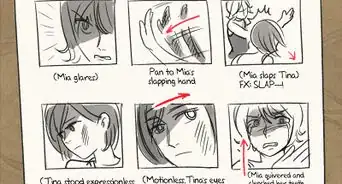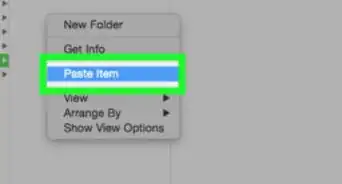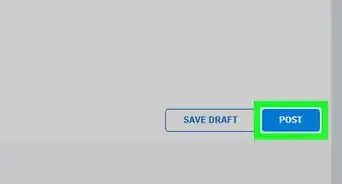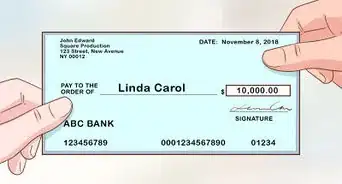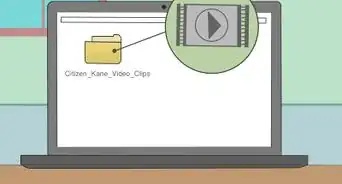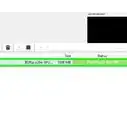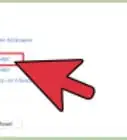wikiHow es un "wiki", lo que significa que muchos de nuestros artículos están escritos por varios autores. Para crear este artículo, autores voluntarios han trabajado para editarlo y mejorarlo con el tiempo.
En este artículo, hay 7 referencias citadas, que se pueden ver en la parte inferior de la página.
Este artículo ha sido visto 5163 veces.
No importa el idioma que hables, todos disfrutan de ver películas. El problema es que la mayoría de las películas no tienen el presupuesto necesario para traducirlas a múltiples idiomas, lo que significa que probablemente no puedas comprender la película dependiendo de donde te encuentres. Ya sea que quieras agregar subtítulos a tus películas favoritas o necesites subtitular la película por tu cuenta, traducir una película no es muy difícil, pero si toma tiempo y paciencia.
Este articulo te explicará cómo agregar subtítulos a una película que no los tiene. Si necesitas aprender a activarlos mientras ves una película, haz clic aquí.
Pasos
Método 1
Método 1 de 2:Descargar nuevos subtítulos
-
1Debes saber que solo puedes agregar subtítulos a una película por medio de una computadora. Si tu DVD no tiene los subtítulos que necesitas, ya sea en “Configuraciones” o “Idioma” en el menú del DVD, no podrás agregarlos sin el software y equipo adecuado. Los DVD están protegidos y no puedes re-escribir en ellos, y tu reproductor de DVD no podrá agregar un nuevo idioma. Tu computadora, sin embargo, es completamente diferente, y es capaz de agregar nuevos subtítulos a las películas.
- Si estás usando un reproductor de DVD, intenta presionado las teclas “titles” o “subtitle” en el control remoto del DVD.
-
2Busca la película que quieres subtitular en tu computadora y guárdala en un archivo diferente. Busca la carpeta o el archivo de película en el Buscador o Explorador de Windows. Lo más probable es que el archivo tenga alguno de los siguientes formatos .mov, .avi o .mp4. Si corres con suerte, no tendrás que ajustar el formato de la película, sin embargo, deberás vincularla con el archivo del subtítulo. Los archivos de subtítulos usualmente terminan en .SRT, y son simplemente las palabras y el tiempo que cada título necesita transmitir durante la película.[1]
- Necesitas que la película esté en su propia carpeta, junto al archivo .SRT, para que así pueda reproducir los subtítulos.
- Algunos archivos de subtítulos más viejos pueden terminar en la extensión .SUB.[2]
-
3Busca en línea “el nombre de tu película + la palabra subtítulos + el idioma” que deseas para encontrar el archivo correcto. Utiliza tu navegador de preferencia y busca los subtítulos en tu idioma. Si, por ejemplo, quieres los subtítulos en indonesio para la película X-Men: Primera Generación, puedes buscar “X-Men: Primera Generación subtítulos en indonesio”. El primer resultado que aparezca en tu navegador puede que sea bastante bueno, ya que estos archivos no son de gran tamaño las posibilidades de que contengan un virus es muy poca.[3]
-
4Encuentra los subtítulos que quieres y descarga el archivo “.SRT”. Descarga el archivo SRT. de sitios como Subscene, MovieSubtitles, o YiFiSubtitles. Asegúrate de evitar ventanas emergentes y descargar solo los archivos que terminen en .SRT o .SUB. Si te sientes inseguro en un sitio, sal y busca otro.
-
5Renombra el archivo de subtítulo para que sea igual que el título de la película. Si tu película es BestMovieEver.AVI, deberás escribir el nombre del archivo de subtítulo como BestMovieEver.SRT. Busca el archivo que descargaste (podría estar en la carpeta “Descargas”) y asegúrate de renombrarlo apropiadamente. El archivo .SRT debe tener el mismo nombre que el archivo de tu película.[4]
-
6Coloca el archivo .SRT en el mismo folder de la película. Crea una nueva carpeta para tu película si aún no lo has hecho. Guarda el archivo .SRT en la misma carpeta que la película. Esto automáticamente vinculará ambos archivos en la mayoría de reproductores.
- El reproductor mas fácil de usar es VLC, que soporta la mayoría de los formatos.
-
7Agrega archivos .SRT a películas que subas en YouTube dando clic en “Subtítulos” mientras subes la película. Después de hacer clic en “Subtítulos”, haz clic en “Agregar Pista de Subtítulo” y busca tu archivo .SRT. Asegúrate que tengas habilitada la opción “Pista de Subtítulo” y no “Transcripción." Haz clic en el botón “CC” cuando estés viendo tu video para activar los subtítulos.[5]
Método 2
Método 2 de 2:Crear tus propios subtítulos (tres opciones)
-
1Comprender el objetivo del subtitulado. Los subtítulos son traducciones, y cualquiera que haya usado el Traductor de Google puede afirmar, que las traducciones son un arte así como cualquier otra ciencia. Si estás subtitulando una escena específica, debes tomar en cuenta ciertas cosas para cada línea del diálogo:
- ¿Cuál es el objetivo del diálogo? Independientemente de las palabras que usen, ¿cuál es el sentimiento que el personaje está tratando de transmitir? Este es el primer principio a seguir cuando estés traduciendo.
- ¿Cómo hacer que los subtítulos coincidan con el tiempo en que habla el personaje? Algunos escritores mostrarán unas pocas líneas del diálogo a la vez, comenzando un poco antes y terminando un poco después de que el personaje ha hablado para darle la oportunidad a los espectadores de leer todo.
- ¿Cómo manejar las jerga y figuras del lenguaje? Usualmente estas no se traducen literalmente, por lo que deberás sustituirlos por jergas o figuras que se usen en tu idioma nativo. Sin embargo, esto requiere que busques el significado de las expresiones y jergas extranjeras.[6]
-
2Usa un sitio web para crear subtítulos para que puedas agregar subtítulos eficientemente a cualquier película. Sitios web como DotSub, Amara, y Universal Subtitler te permiten ver la película mientras escribes los subtítulos, creando un archivo .SRT que encaje con tu película. A pesar de que los sitios web para subtitular funcionan de manera diferente, todos siguen un formato similar:
- Elegir el tiempo en que se mostrará el subtítulo.
- Escribir el título.
- Elegir el tiempo que estará visible.
- Repetir el mismo proceso durante toda la película, marcando “completo” cuando termines.
- Descargar el archivo .SRT y ubicarlo en la misma carpeta que tu película.[7]
-
3Crea tus propios subtítulos usando Bloc de Notas. Puedes escribir los subtítulos manualmente si así lo deseas, pero ten en cuenta que el proceso es más rápido si usas un programa. Para hacerlo, abre un Editor de Texto como Bloc de Notas de Windows o TextEdit de Apple (ambos gratis y ya pre-instalados), y asegúrate de conocer el formato apropiado para subtítulos. Antes de comenzar, haz clic en “Guardar como”, y nómbralo “TuPelicula.SRT”. Luego configura la codificación a “ANSI” para subtítulos en inglés y “UTF-8” para subtítulos que no sean en inglés.[8] Luego escribe los subtítulos. Cada una de las partes del diálogo tendrá su propia línea, así que presiona “Enter” luego de cada una:
- EL número de subtítulo. 1 será el primer título, 2 el segundo, etc.
-
La duración del subtítulo. Este estará escrito en el formato horas:minutos:segundos:milisegundos --> horas:minutos:segundos:milisegundos
- Ejemplo: 00:01:20:003 --> 00:01:27:592
- El texto del subtítulo: Esto es simplemente lo que el título dirá.
- Una línea en blanco. Deja una línea en blanco antes del número del siguiente título.[9]
-
4Crea subtítulos en tu editor de películas favorito para evitar lidiar archivos .SRT. Este método te permite ver los subtítulos mientras los añades y ajustas su posición, color y estilo de fuente. Abre el archivo en tu editor de películas favorito, como Premier, iMovie, or Windows Movie Maker, lleva el archivo de la película a tu línea de tiempo (la sección de edición). A partir de aquí, haz clic en la opción “Títulos” ubicada en el menú y escoge el estilo de fuente que más te guste. Escribe tus propios subtítulos, ubícalos en área de la película de tu preferencia, y repite el proceso.
- Puedes hacer clic derecho sobre el subtítulo para copiar y pegarlo en las siguientes escenas y así mantener la misma configuración en los siguientes subtítulos, esto te ayudará a ahorrar mucho tiempo.
- La única desventaja es que al hacer esto, crearás un nuevo archivo que tendrá los subtítulos activados de forma permanente en la película. No podrás desactivarlos ya que ahora formarán parte de la película.
Consejos
- Cuando busques archivos .SRT deberás seleccionar uno que tenga el mismo nombre de la película. Si no es igual, simplemente cámbialo luego de descargarlo.
Advertencias
- No descargues archivos .SRT que no tengan el mismo nombre de la película o que al menos no sea parecido.
Referencias
- ↑ https://transformativeworks.org/projects/subtitles-and-translations
- ↑ http://www.tomsguide.com/answers/id-1777618/install-subtitles-downloaded-movie.html
- ↑ http://www.online-tech-tips.com/computer-tips/how-to-add-subtitles-to-a-video/
- ↑ http://www.freemake.com/how_to/how_to_add_subtitles_to_a_movie
- ↑ https://transformativeworks.org/projects/subtitles-and-translations
- ↑ http://content.time.com/time/arts/article/0,8599,1621155,00.html
- ↑ https://dotsub.com/view/e6562923-a6eb-4c6b-a6c7-ffed4a2848a5
- ↑ http://www.makeuseof.com/tag/subtitles-text-editor-aegisub/
- ↑ http://www.makeuseof.com/tag/subtitles-text-editor-aegisub/




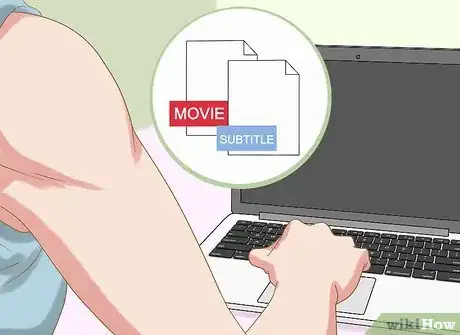
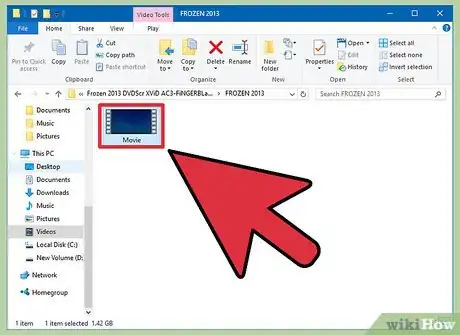
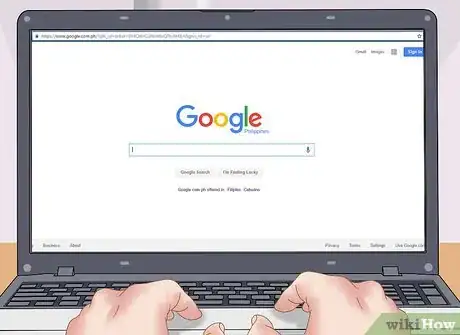
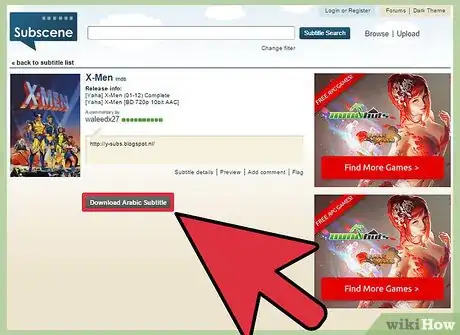
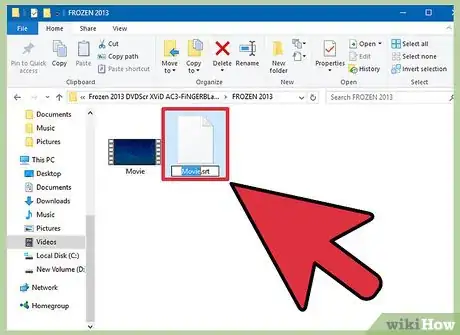
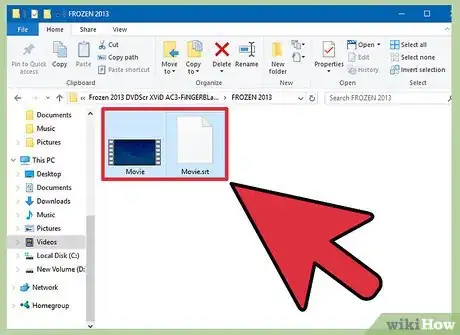
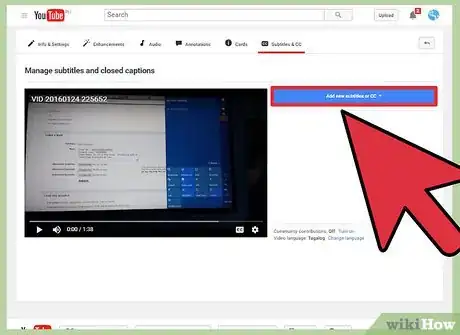
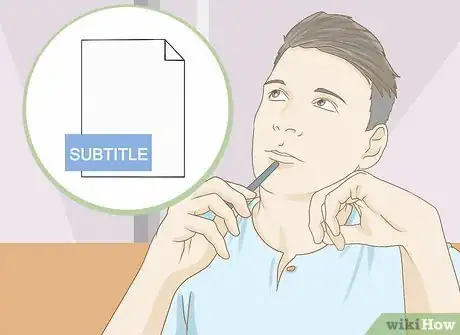
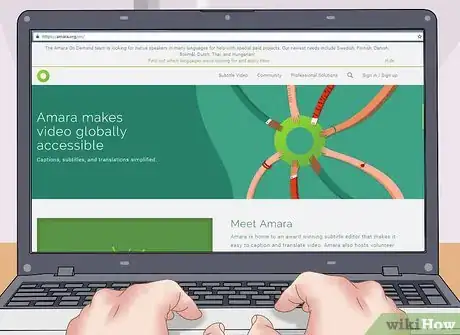

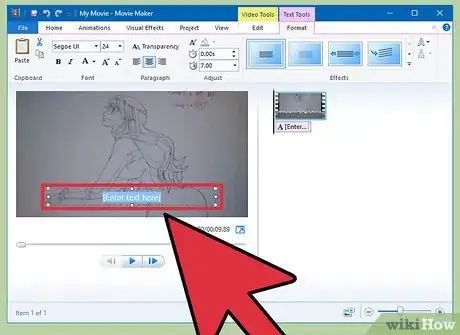
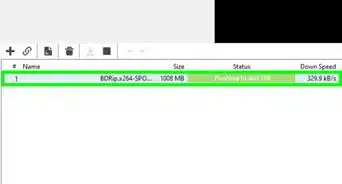
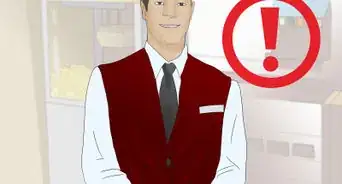

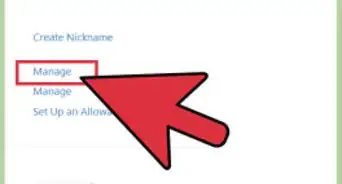
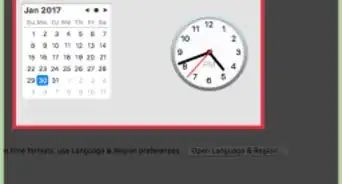

-Step-22.webp)